会社情報や配送・決済方法・商品登録など、オープン準備として意外と色々やらなきゃいけない楽天市場。
筆者は今、商品登録をしています。
最初からパーフェクトな商品ページは無理なので、とりあえず商品説明以外を登録。
むしろオープン前審査が通れば良いので、凝ったもの作る必要はないんですけどね。
そして「項目選択肢別在庫登録」これが商品登録の中では「よくわからん」という声をよく耳にします。
csv.だと確かに少し面倒なのですが、csv.でやる前に管理画面からどうゆう流れで登録するのか学んでおきましょう!
■項目選択肢って?
アパレルショップでよく見かける「カラー」「サイズ」などの縦横の表みたいなやつです。
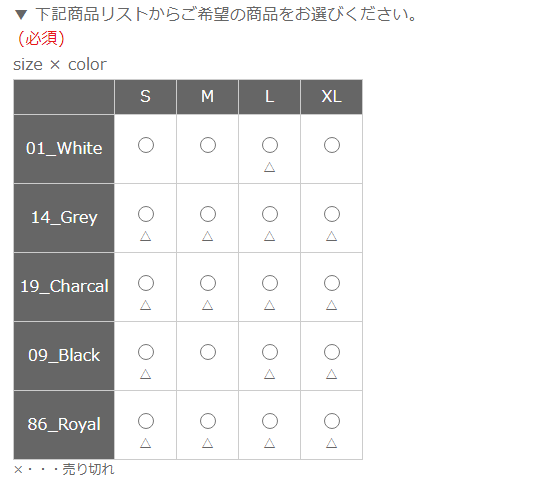
どこのモールも登録方法がわかりづらいっす。
でも楽天市場はポイントさえ覚えておけば難しくないです。
■もう大丈夫!項目選択肢別在庫登録!
1.RMSメインメニュー>店舗設定>1。商品管理>商品ページ設定
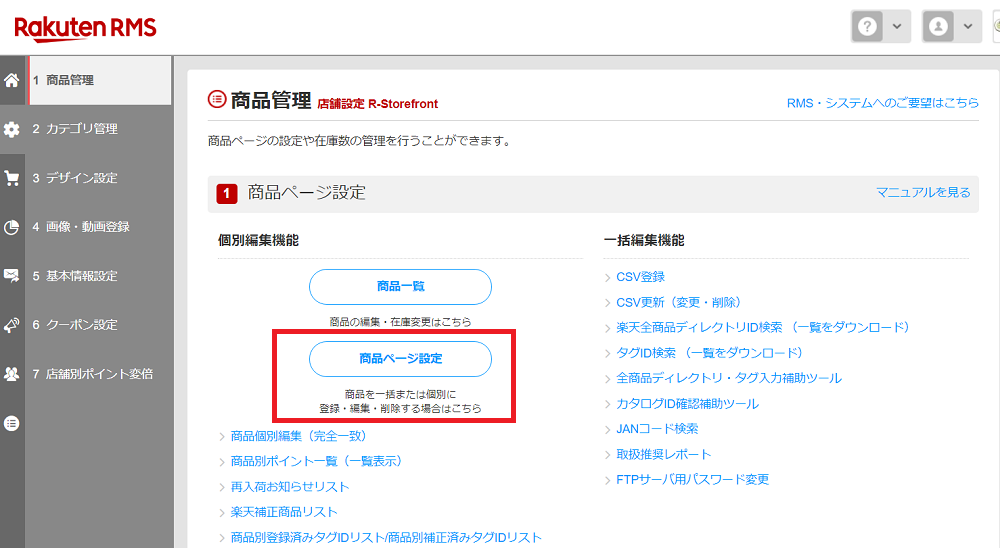
2.「商品個別登録」クリック
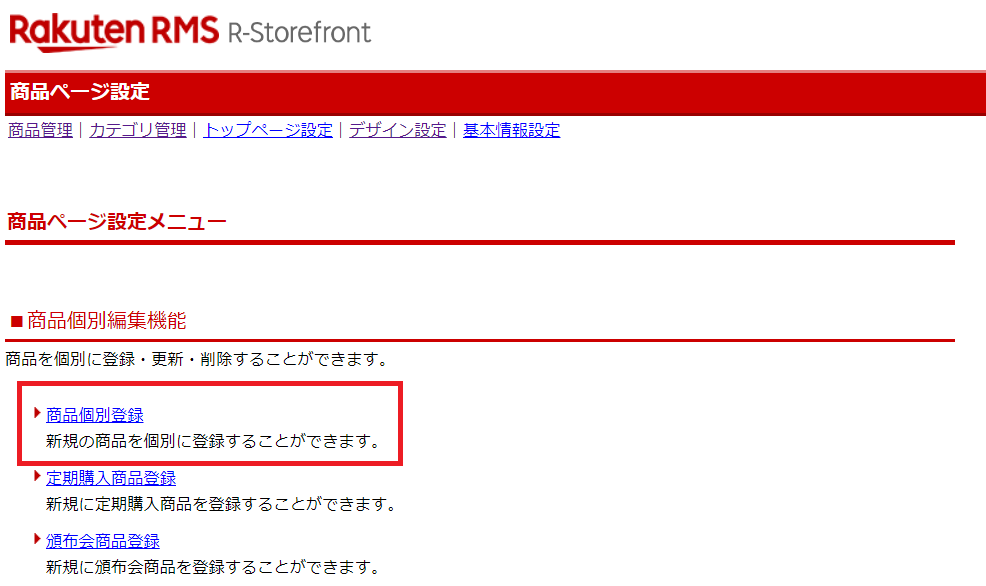
余談ですけど、このページいらないんじゃないかと、筆者は見るたび思ってます。
前のページと何が違うんだか・・。
3.商品登録ページになりますので、必要な箇所を入力していきます。
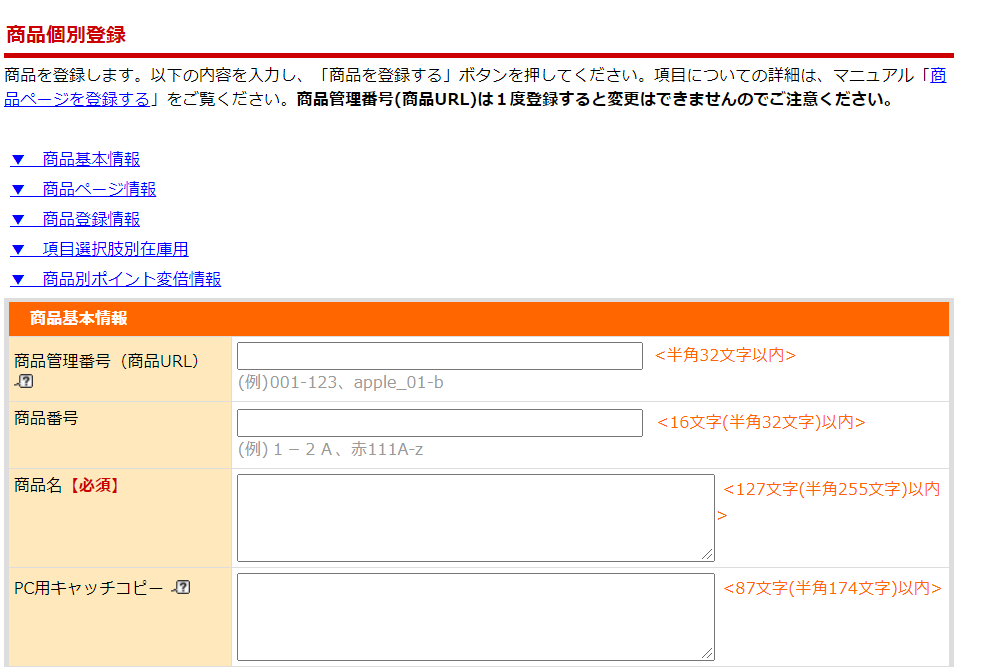
4.ページをスクロールしていき、「在庫タイプ」を「項目選択肢別」にチェック。
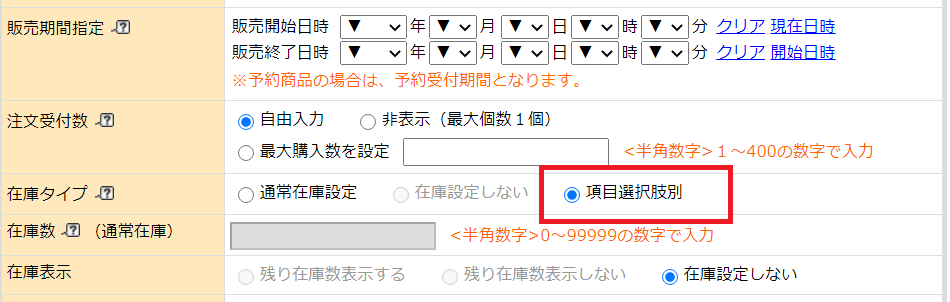
5.ページ下部に「項目選択肢別在庫用」という項目が分かれているので、「カラー」とか「サイズ」などを入力。
<<ここで注意点!>>
「在庫設定をしない」にチェックすると登録エラーになりますので、「在庫数を表示」または「在庫数を表示しない」を選んでください。
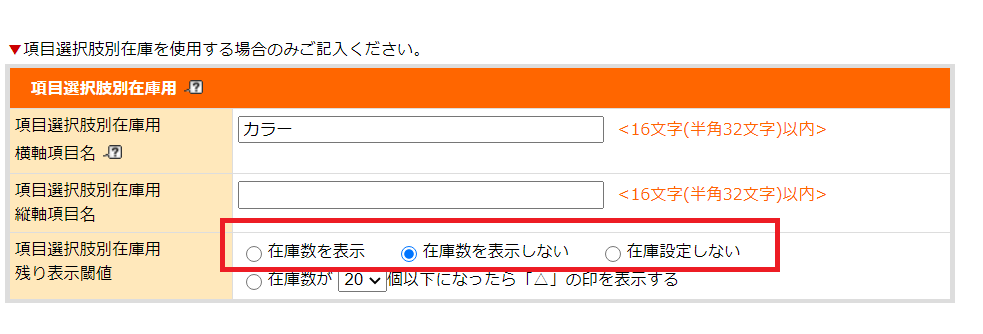
6.「商品を登録する」クリック
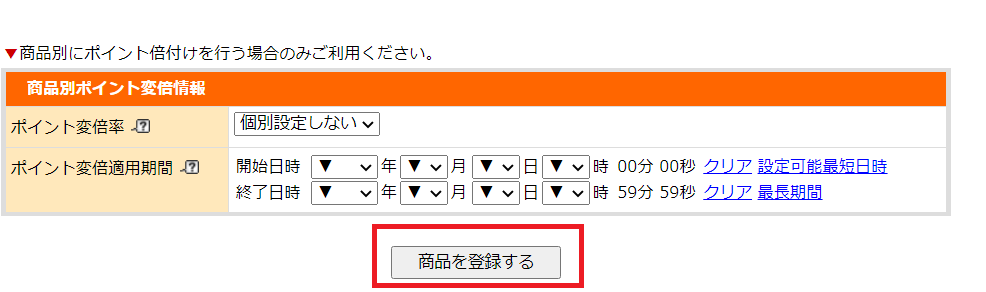
これで商品の基本情報は登録できましたが、商品ページは勝手に「非表示」になります。
なので、「項目選択肢別在庫の登録をする」をクリックして、カラーやサイズを登録します。
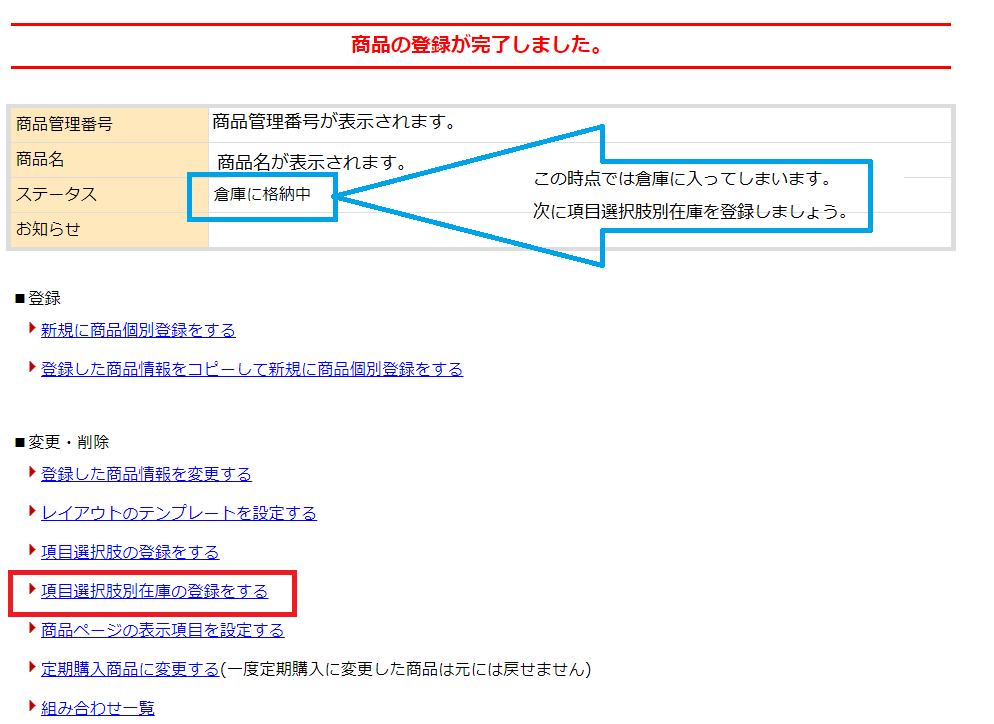
7.任意のカラーやサイズを入力し、登録
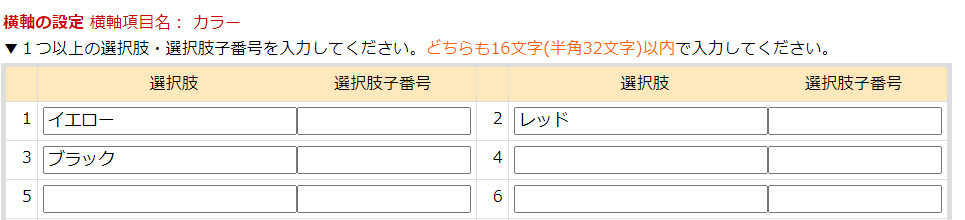
8.在庫数・タグID・画像をR-Cabinetから選んで「納期情報および在庫数を登録する」クリックして完了!

勝手に非表示だった商品ページも、項目選択肢別在庫設定をすることで表示されるようになります。
絶対に見逃せないポイント
タグIDや画像を登録しないショップさんも多いと聞きますが、検索とか流入にもかかわってくるので、是非登録しましょう!
タグIDって?
楽天市場のトップページから例えば「バッグ」と検索してみてください。
レフトナビに「カラー」や「容量」など表示されてますよね?
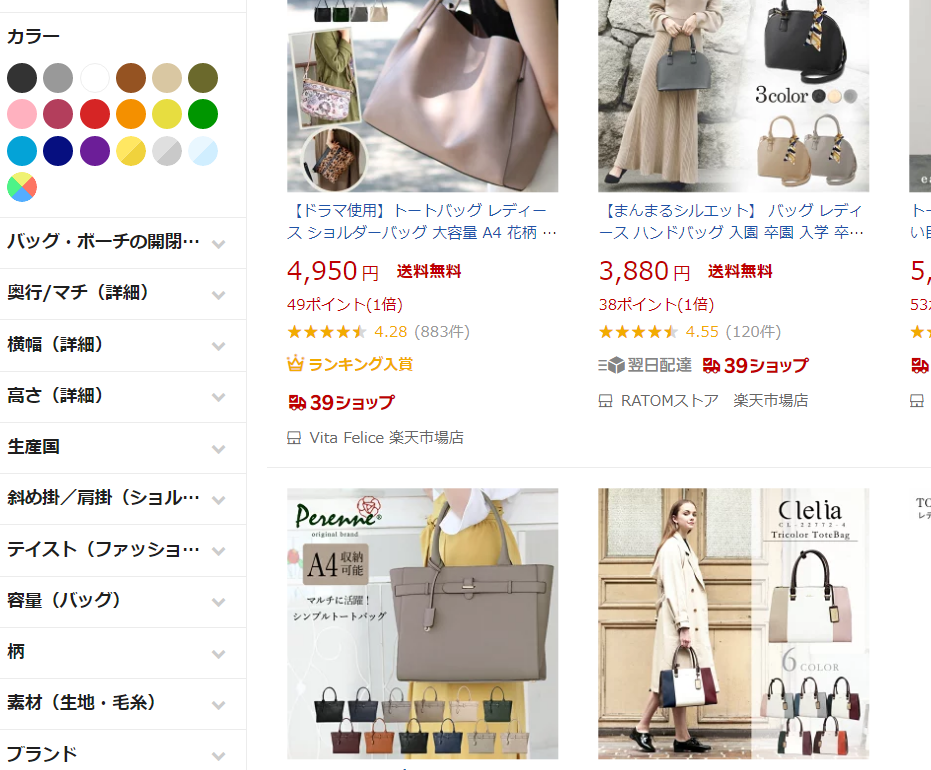
バッグのカラー「イエロー」のタグIDを設定したとしたら、ユーザーが「イエロー」と選択した時に設定した商品が表示されます。
結構見落としがちだし、面倒なので登録しないショップさんも多いみたい。
「このカテゴリ(ディレクトリID)にはこのタグIDは使えない」とかあるので、調べながらやらないといけない手間もあり、確かにちょっと大変。
当てはまるタグIDがなかったりするしね。
でももう1回見直してみる価値ありますよ♪
■まとめ
今回は新規登録編でした。新規登録はなんてことない。手間が多いだけ。
しかし、項目を変えたい(イエローをブラックにしたい、イエローだけ削除したい、等)となるとこれが面倒。
項目があればあるほど面倒だと筆者は感じています。
項目を編集・削除編はまたの機会に・・。


